win10如何解决搜索栏不能输入文字的问题 win10搜索栏不能输入文字解决方案
更新时间:2022-12-12 15:08:00作者:mei
win10系统搜索栏可以帮助大家快速找到所需要的文件或应用,操作电脑经常会使用到。有时候遇到搜索栏不能输入文字的问题,无论怎么切换输入法也解决不了,如何解决?今天教程分享win10搜索栏不能输入文字的解决方案。
推荐:win10旗舰版系统
1、在电脑桌面选中“这台电脑”图标,鼠标右击在弹出来的列表中选择“管理(G)”;
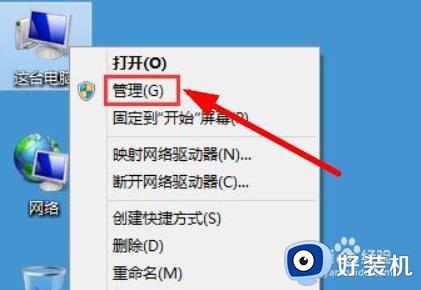
2、进入到“计算机管理”窗口,点击左侧的“服务和应用程序”→“服务”,在右侧的服务名称中找到“Windows Search”;
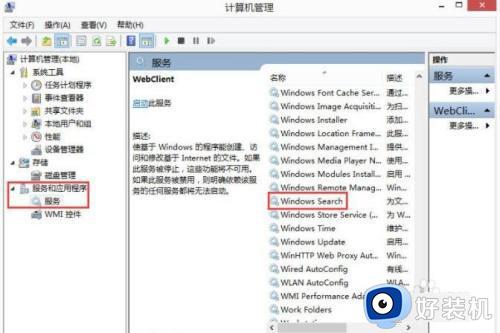
3、鼠标双击“Windows Search”,进入到“Windows Search”窗口,可以看到“启动类型(E)”是自动(延迟启动),也就是在电脑开机后全部自动服务启动后再启动它,你可以根据需要设置为“自动”;
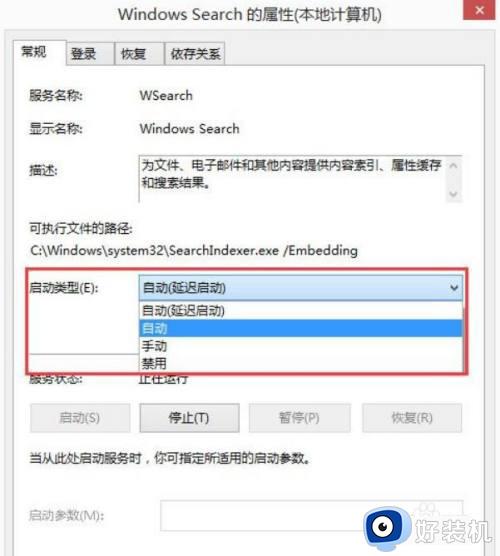
4、回到“计算机管理”窗口,鼠标右击“Windows Search”,再弹出来的列表中,选择“重新启动(E)”,过一会儿搜索框服务就重新启动了,就解决了搜索不能用的问题。
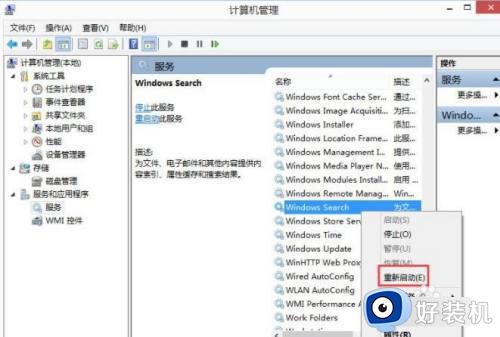
win10系统搜索栏不能输入文字就没办法查找文件,有遇到相同疑问的,一起参考教程解决吧。
win10如何解决搜索栏不能输入文字的问题 win10搜索栏不能输入文字解决方案相关教程
- win10此电脑不能全盘搜索怎么解决 win10此电脑为什么不能搜索
- win10搜索框不能输入是什么原因 win10搜索框无法输入如何处理
- win10使用搜索功能找不到文件怎么办 win10使用搜索功能找不到文件如何解决
- Win10如何解决搜索框全黑 win10搜索框全黑的修复方法
- win10搜索框没有反应怎么办 win10搜索框不能用的解决方案
- Win10查找文件提示搜索结果还没还有完全就绪什么原因
- win10怎么关掉在这里输入你要搜索的内容 win10在这里输入你要搜索的内容怎么关闭
- Win10如何关闭任务栏搜索框 怎么关闭Win10的搜索框功能
- win10资源管理器搜索框输入不了怎么回事 win10 资源管理器 搜索框无法输入如何解决
- win10点击搜索栏闪退怎么办 win10搜索框闪退解决方法
- win10拼音打字没有预选框怎么办 win10微软拼音打字没有选字框修复方法
- win10你的电脑不能投影到其他屏幕怎么回事 win10电脑提示你的电脑不能投影到其他屏幕如何处理
- win10任务栏没反应怎么办 win10任务栏无响应如何修复
- win10频繁断网重启才能连上怎么回事?win10老是断网需重启如何解决
- win10批量卸载字体的步骤 win10如何批量卸载字体
- win10配置在哪里看 win10配置怎么看
win10教程推荐
- 1 win10亮度调节失效怎么办 win10亮度调节没有反应处理方法
- 2 win10屏幕分辨率被锁定了怎么解除 win10电脑屏幕分辨率被锁定解决方法
- 3 win10怎么看电脑配置和型号 电脑windows10在哪里看配置
- 4 win10内存16g可用8g怎么办 win10内存16g显示只有8g可用完美解决方法
- 5 win10的ipv4怎么设置地址 win10如何设置ipv4地址
- 6 苹果电脑双系统win10启动不了怎么办 苹果双系统进不去win10系统处理方法
- 7 win10更换系统盘如何设置 win10电脑怎么更换系统盘
- 8 win10输入法没了语言栏也消失了怎么回事 win10输入法语言栏不见了如何解决
- 9 win10资源管理器卡死无响应怎么办 win10资源管理器未响应死机处理方法
- 10 win10没有自带游戏怎么办 win10系统自带游戏隐藏了的解决办法
